Cómo Configurar Líneas de Producto
Líneas de productos tienen la función de agrupar productos que manejen el mismo tipo y tasa de impuesto, con la finalidad de que cada concepto que se vaya a agregar a una factura se pueda seleccionar fácilmente de acuerdo a la línea en la que se haya dado de alta.
Al ingresar por primera vez a la pantalla de Línea de productos, se mostrará un listado de líneas de productos que se han agregado. De lo contrario se mostrará vacío el listado.
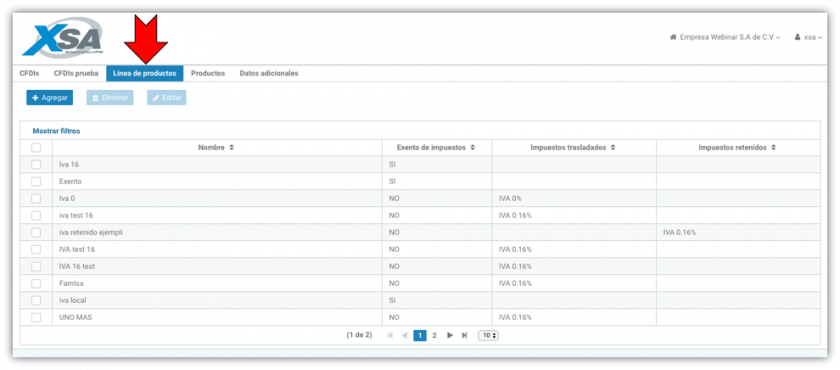
Agregar línea de productos
1. Haz clic en el botón Agregar. El sistema desplegará la siguiente pantalla con los campos habilitados para su registro.
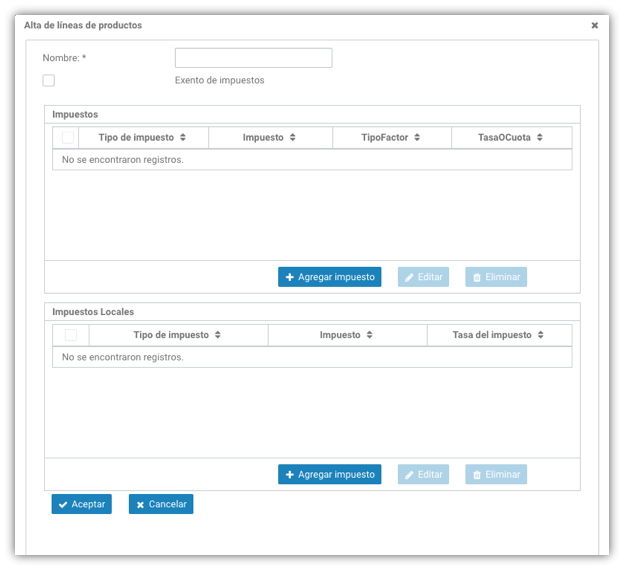
2. Anota en el campo Nombre, el nombre con el cual será identificada tu línea de productos.
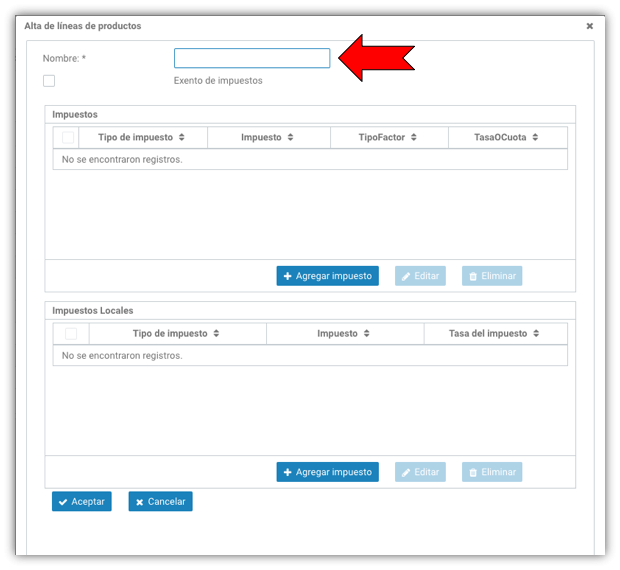
Si das aceptar sin haber agregado un impuesto o impuesto local, este se guardará como Exento.
Exento de impuesto en una línea de productos
1. Marca la opción Exento, si tu línea de producto está exenta de impuesto.
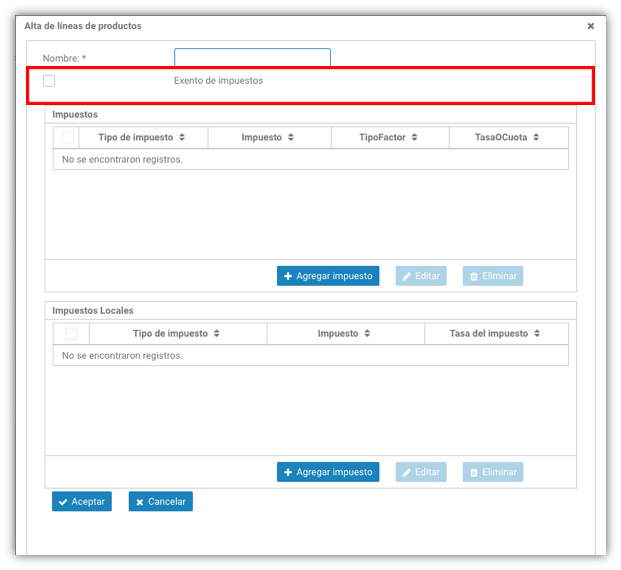
2. Al ser seleccionada, ocultará los apartados de impuestos e impuestos locales.
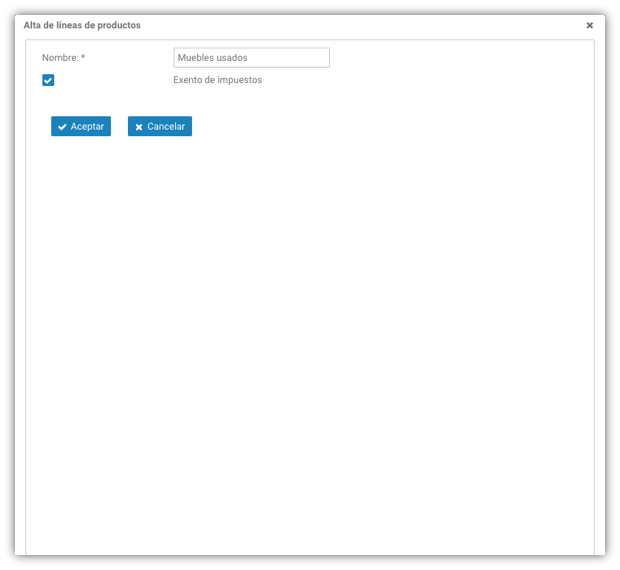
3. Haz clic en el botón Aceptar en caso de continuar con el alta. Y tu línea de productos quedará registrada.
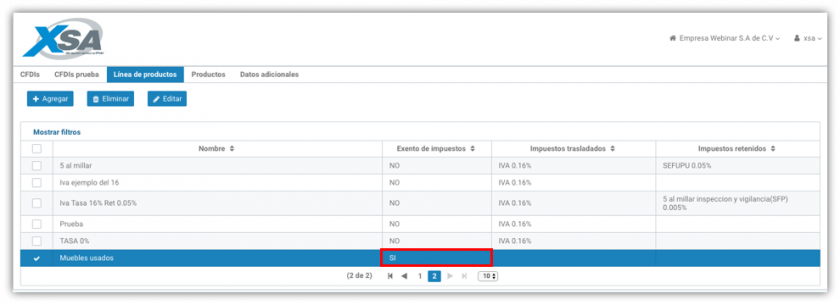
Impuestos en una línea de productos
1. Haz clic en el botón Agregar Impuesto.
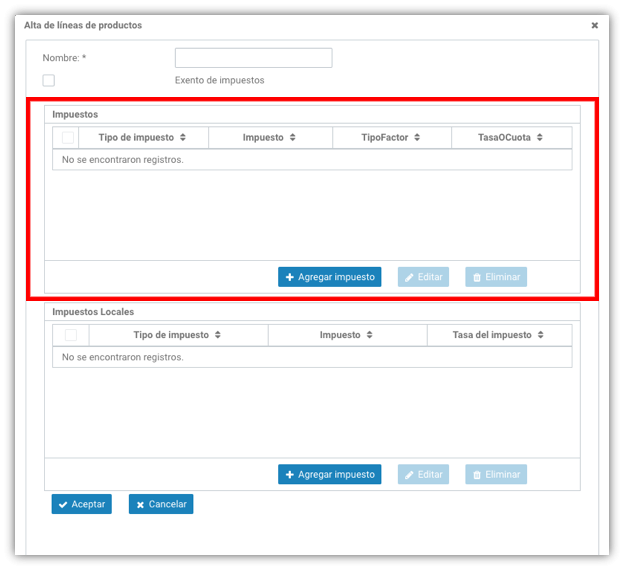
2. El sistema te desplegará la siguiente ventana, selecciona los datos de acuerdo a los siguientes conceptos.
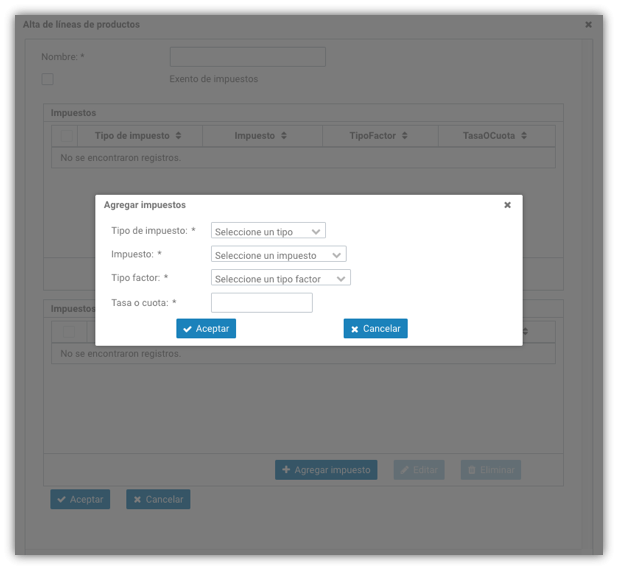
- Selecciona en Tipo de impuesto, el tipo de impuesto aplicable al presente concepto.
- Selecciona en Impuesto, el impuesto aplicable al presente concepto.
- Selecciona en Tipo factor, el tipo de factor que se aplica a la base del impuesto.
- Anota en Tasa o cuota, el valor de la tasa o cuota del impuesto que se traslada para el presente concepto. Es requerido cuando el atributo Tipo factor tenga un valor que corresponda a Tasa o Cuota.
3. Al finalizar haz clic en el botón Aceptar. Y el impuesto quedará registrado.
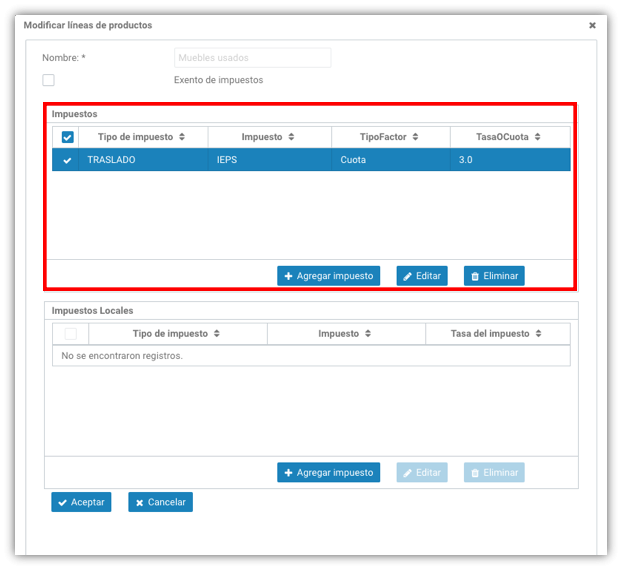
Editar Impuestos en una línea de productos
1. Elige de la lista, el impuesto a modificar. Da clic en el botón Editar.
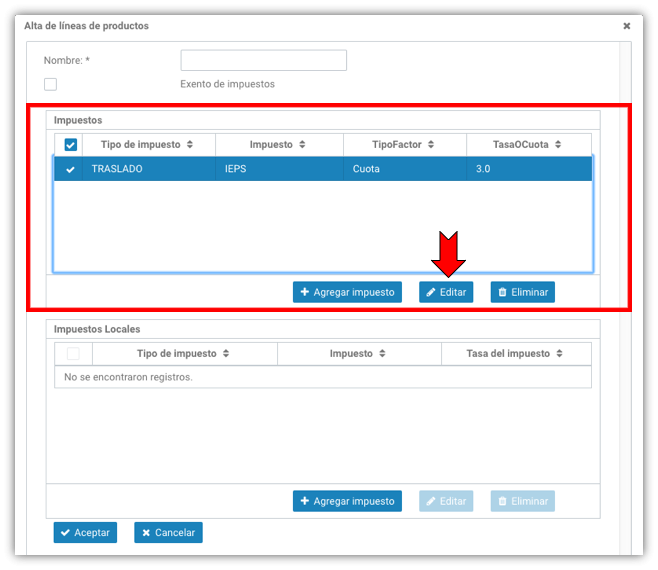
2. El sistema mostrará la pantalla Actualizar impuestos. Donde podrás realizar las modificaciones necesarias.
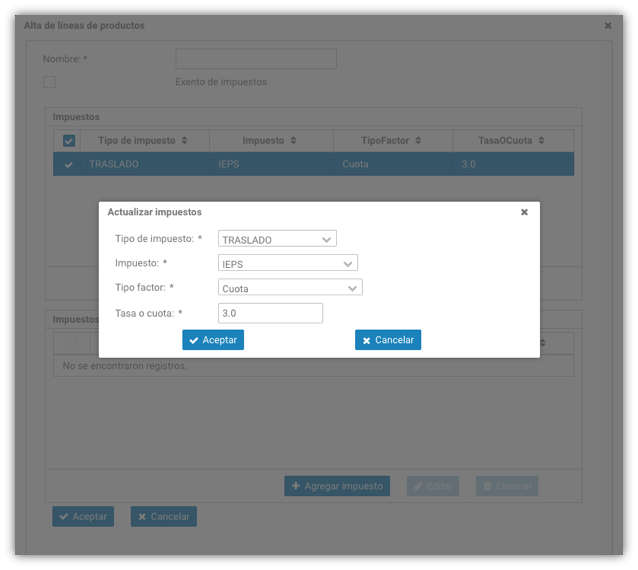
3. Una vez que finalices actualizar impuestos, presiona el botón Aceptar que se encuentra en la parte inferior de la pantalla para dar por actualizado el impuesto.
Eliminar impuestos en una línea de productos
1. Selecciona de la lista el impuesto a eliminar. Da clic en el botón Eliminar.
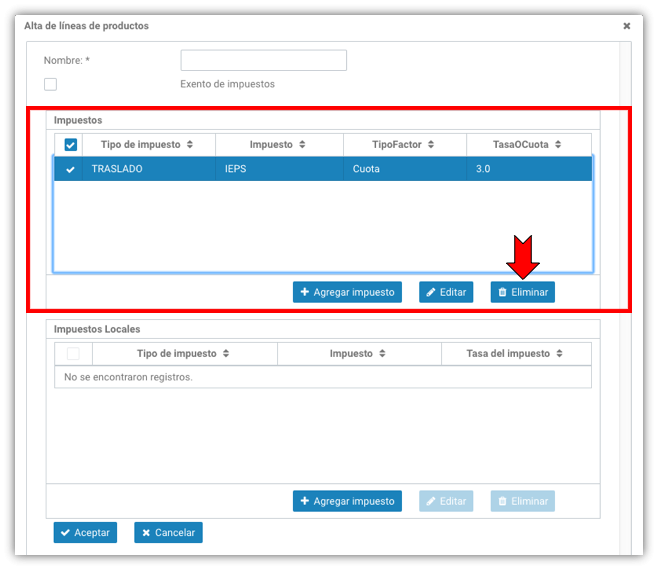
2. El sistema mostrará un mensaje de confirmación.
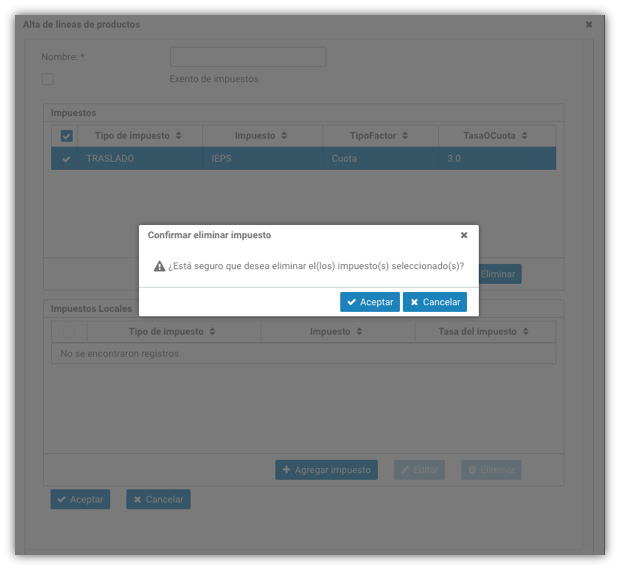
3. Haz clic en el botón Aceptar para continuar con la eliminación del tipo de impuesto seleccionado, o bien, en el botón Cancelar, para evitar la eliminación del impuesto.
Impuesto locales en una línea de productos
1. Haz clic en el botón Agregar Impuesto.
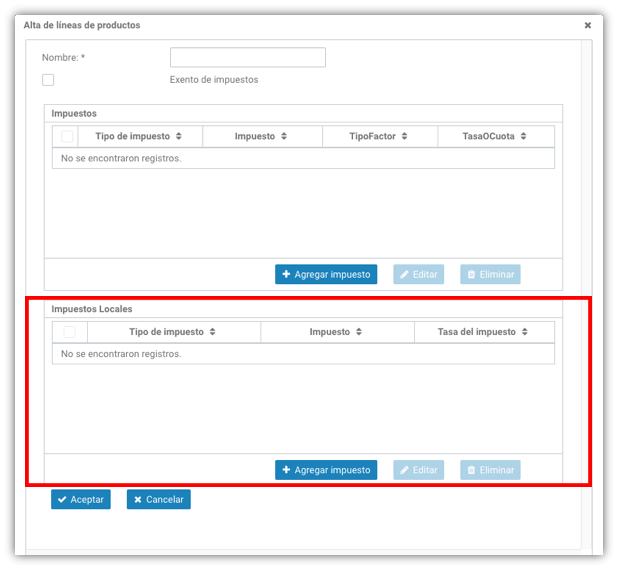
2. El sistema te desplegará la siguiente pantalla. Captura la información correspondiente, de acuerdo a los siguientes conceptos.
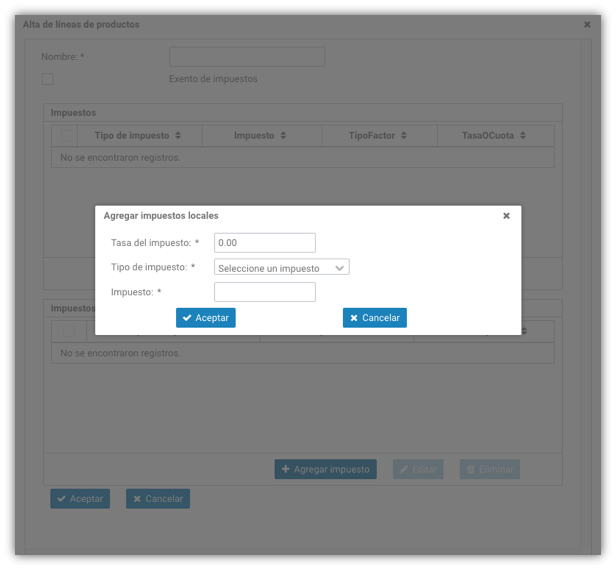
- Anota en Tasa del impuesto, la tasa aplicable a este concepto.
- Selecciona en Tipo de impuesto, el tipo de impuesto aplicable al presente concepto.
- Anota en Impuesto, el impuesto aplicable al presente concepto.
2. Haz clic en el botón Aceptar. Y el impuesto local quedará registrado.
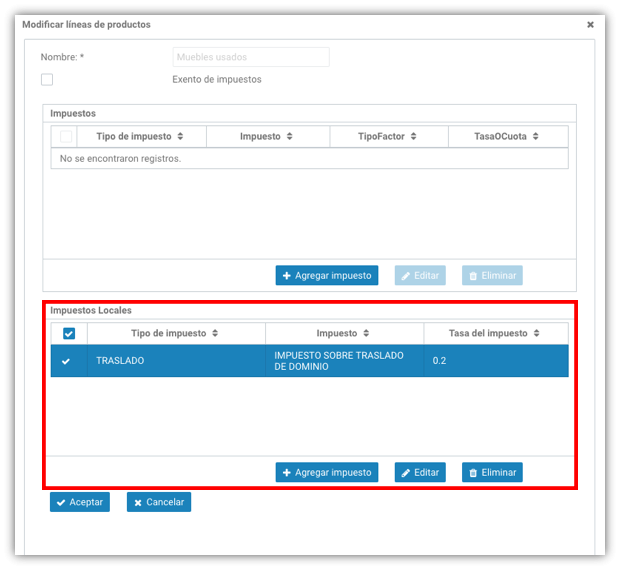
Editar impuestos locales en una línea de productos
1. Elige de la lista, el impuesto local, que deseas modificar. Da clic en el botón Editar.
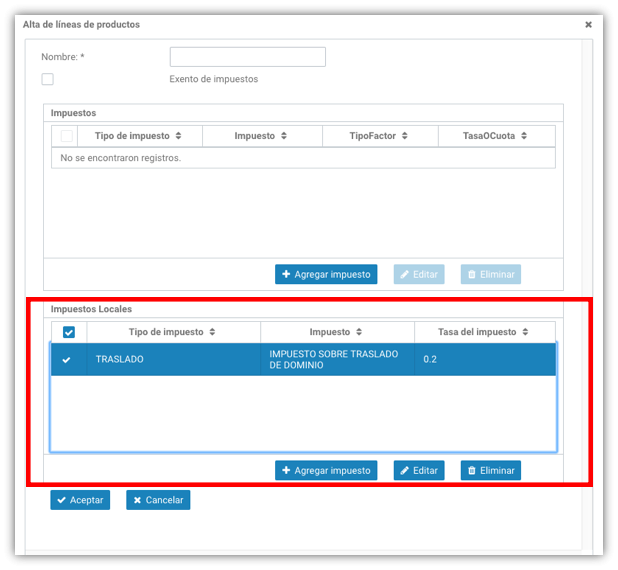
2. El sistema mostrará la pantalla Actualizar impuestos locales. Donde podrás realizar las modificaciones necesarias.
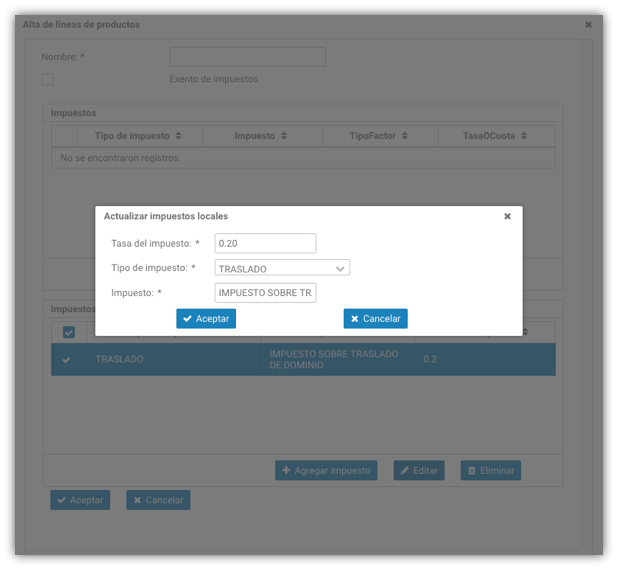
3. Una vez que finalices la captura de tu Línea de Producto, presiona el botón Aceptar que se encuentra en la parte inferior de la pantalla.
Eliminar impuesto locales en una línea de productos
1. Selecciona de la lista el impuesto local a eliminar. Da clic en el botón Eliminar.
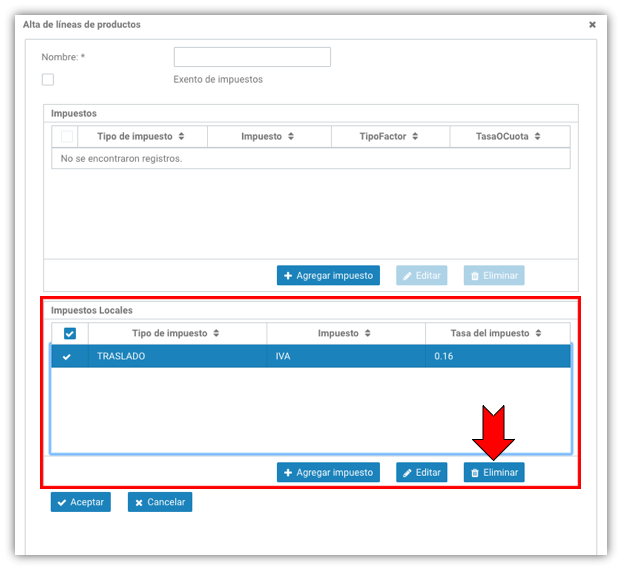
2. El sistema mostrará un mensaje de confirmación.
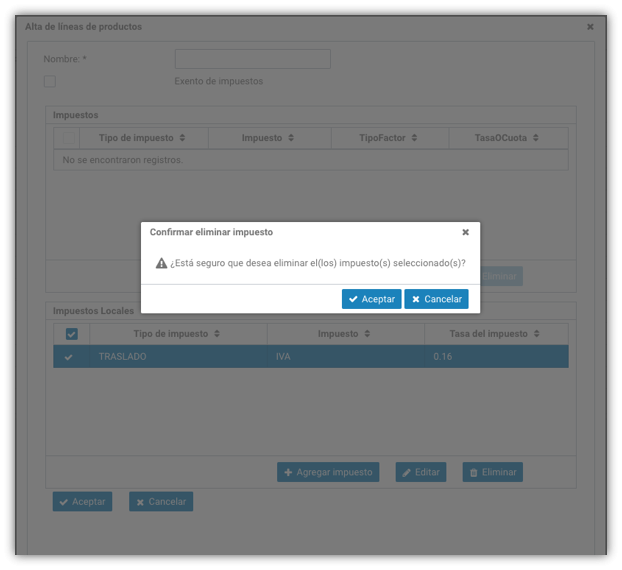
3. Haz clic en el botón Aceptar para continuar con la eliminación del tipo de impuesto seleccionado, o bien, en el botón Cancelar, para evitar la eliminación del impuesto.
Eliminar línea de productos
1. Elige de la lista, la línea de producto, que deseas eliminar. Presiona el botón Eliminar.
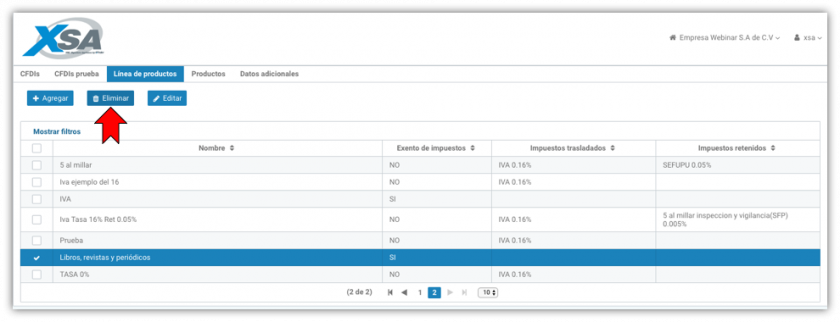
2. Haz clic en el botón Aceptar para continuar con la eliminación de la Línea de Producto, o bien, en el botón Cancelar, para evitar la eliminación de la Línea de producto.
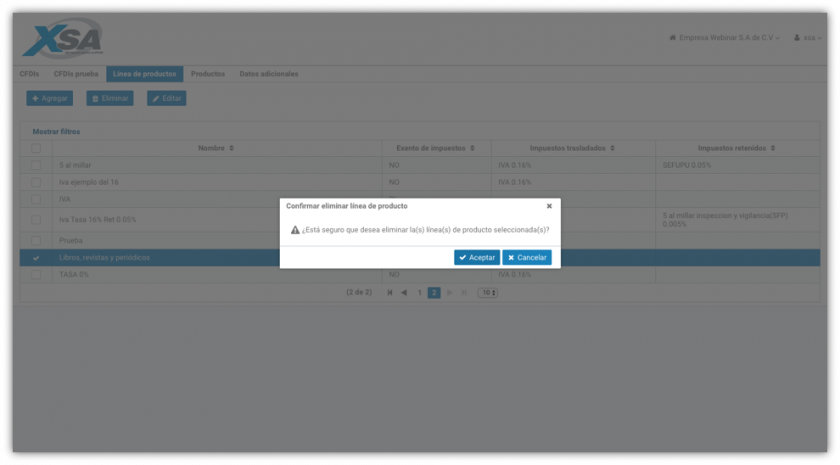
3. Al confirmar una eliminación de Líneas de productos, puede suceder que esa Líneas de productos ya se encuentre asociada a un Comprobante generado, por lo que no podrá ser eliminado. El sistema te mostrará una notificación como lo muestra la siguiente imagen.
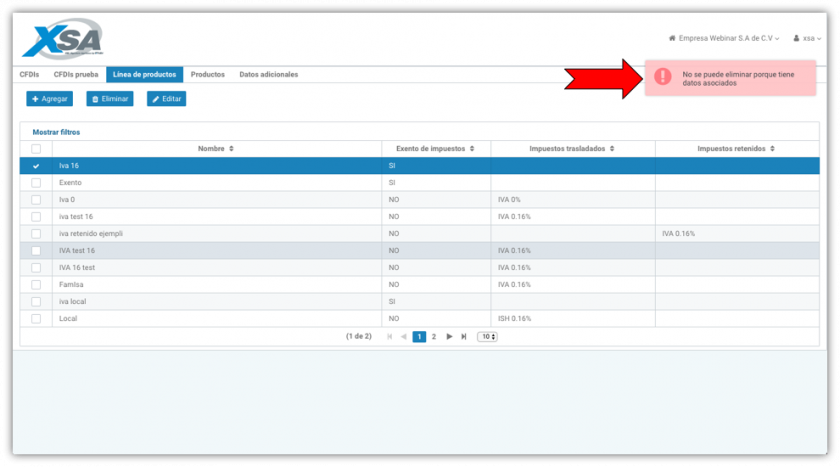
Consultar línea de productos
1. El filtro de búsqueda funciona de forma automática. Sólo debes dar clic en la opción Mostrar filtros, ésta opción, podemos ubicarla en la parte superior izquierda del listado.
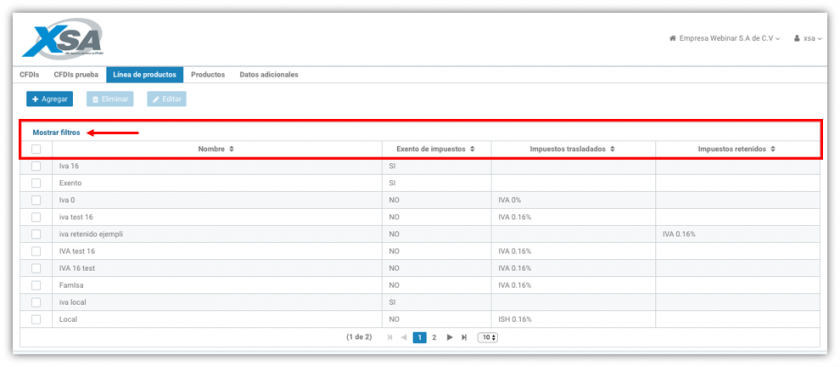
2. El botón de Mostrar filtros cambiará a Ocultar filtros. Se habilitarán los filtros para anotar en el cuadro de texto el criterio de búsqueda (todo o en partes, mayúsculas y/o minúsculas).
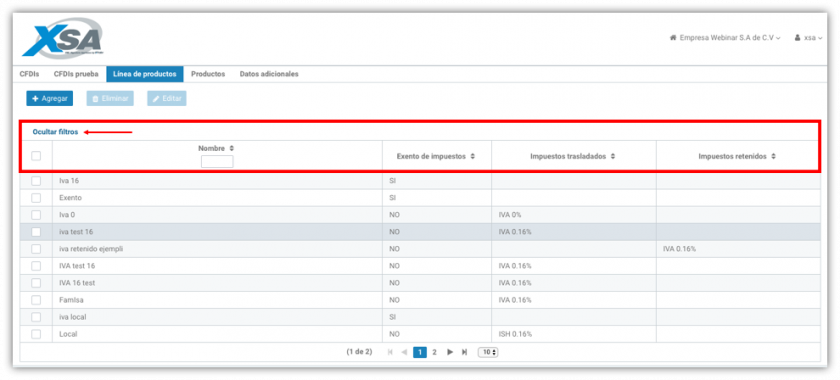

No Comments